来源:网络 作者:Sener
30、把做好的竹子拖进来,调整好位置,如下图。

31、打开大树素材,用通道抠出贴进来,放到前部位置,如图42。


32、新建一个图层,把前景色设置为黑色,用画笔给底部区域增加暗部,如下图。

33、创建色彩平衡调整图层,对阴影进行调整,参数及效果如下图。
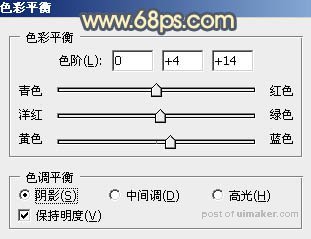

34、按Ctrl + J 把当前色彩平衡调整图层复制一层,效果如下图。

35、新建一个图层,按Ctrl + Alt + Shift + E 盖印图层,选择菜单:滤镜 > 模糊 > 动感模糊,角度设置为-45度,距离设置为180,确定后把混合模式改为“柔光”,不透明度改为:60%,效果如下图。

最后微调一下细节和颜色,中间部分再加入想要的人物素材,完成最终效果。
